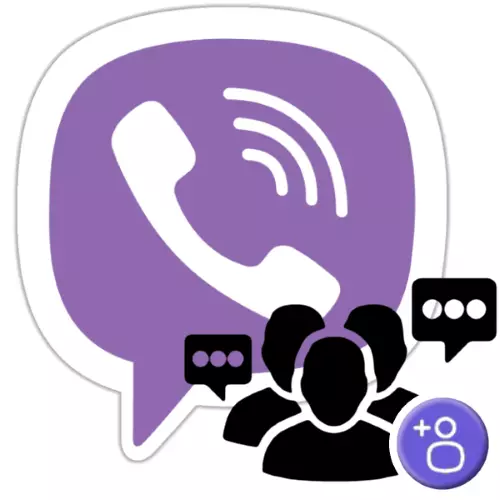
Viber, ಅದರ ನಿರ್ವಾಹಕರು ಮತ್ತು ಬಳಕೆದಾರರ ಗುಂಪಿನ ಚಾಟ್ನೊಂದಿಗೆ ಗುರಿಯ ಹೊರತಾಗಿಯೂ, ಪತ್ರವ್ಯವಹಾರದ ಭಾಗವಹಿಸುವವರ ಪಟ್ಟಿಯನ್ನು ಪುನಃ ತುಂಬಲು ಸಾಕಷ್ಟು ಅವಶ್ಯಕವಾಗಿದೆ. ವಾಸ್ತವವಾಗಿ, ಅಂತಹ ಕಾರ್ಯಾಚರಣೆಯ ಮರಣದಂಡನೆ ಸಂಕೀರ್ಣತೆಯಿಂದ ನಿರೂಪಿಸಲ್ಪಟ್ಟಿಲ್ಲ ಮತ್ತು ಮೆಸೆಂಜರ್ ಅಪ್ಲಿಕೇಶನ್ ಅನ್ನು ಸ್ಥಾಪಿಸಿದ ಯಾವುದೇ ಆಂಡ್ರಾಯ್ಡ್ ಸಾಧನ, ಐಫೋನ್ ಮತ್ತು ವಿಂಡೋಸ್ ಪಿಸಿಗಳಿಂದ ಕೈಗೊಳ್ಳಬಹುದು.
ಗುಂಪು ಚಾಟ್ Viber ಗೆ ಸದಸ್ಯರನ್ನು ಹೇಗೆ ಸೇರಿಸುವುದು
ಈ ಲೇಖನದಲ್ಲಿ, ಮೆಸೆಂಜರ್ನಲ್ಲಿನ "ಸಾಮಾನ್ಯ" ಗುಂಪಿನ ಬಳಕೆದಾರರ ಪಟ್ಟಿಯನ್ನು ಪುನರ್ಭರ್ತಿ ಮಾಡುವ ಬಗ್ಗೆ ನಾವು ಮಾತನಾಡುತ್ತೇವೆ. ಸುಧಾರಿತ ಕಾರ್ಯಗಳೊಂದಿಗೆ Viber ಗುಂಪು ಚಾಟ್ಗೆ ಭಾಗವಹಿಸುವವರನ್ನು ಸೇರಿಸುವ ತತ್ವ - ಸಮುದಾಯವು ಸ್ವಲ್ಪ ವಿಭಿನ್ನವಾಗಿದೆ ಎಂದು ಗಮನಿಸಿ.ಮೆಸೆಂಜರ್ನಲ್ಲಿನ ಹೆಚ್ಚಿನ ಬದಲಾವಣೆಗಳು ಆಂಡ್ರಾಯ್ಡ್, ಐಒಎಸ್ ಮತ್ತು ವಿಂಡೋಸ್ ಬಳಕೆದಾರರು ಸ್ವಲ್ಪ ಭಿನ್ನವಾಗಿರುತ್ತವೆ, ಆದ್ದರಿಂದ ನಿರ್ದಿಷ್ಟಪಡಿಸಿದ ಓಎಸ್ಗೆ ಪ್ರತ್ಯೇಕವಾಗಿ Viber ಕ್ಲೈಂಟ್ ಅಪ್ಲಿಕೇಶನ್ನ ಮೂರು ರೂಪಾಂತರಗಳನ್ನು ಬಳಸಿಕೊಂಡು ಗುಂಪಿಗೆ ಪಾಲ್ಗೊಳ್ಳುವವರನ್ನು ಸೇರಿಸುವ ಕಾರ್ಯವನ್ನು ಪರಿಗಣಿಸಿ.
ಆಂಡ್ರಾಯ್ಡ್
ಆಂಡ್ರಾಯ್ಡ್ Viber ಮೂಲಕ, ಮೆಸೆಂಜರ್ನಲ್ಲಿ ಗುಂಪುಗಳ ಆಡಳಿತವು ಸರಳವಾಗಿ ಕೈಗೊಳ್ಳಲಾಗುತ್ತದೆ, ಮತ್ತು ಭಾಗವಹಿಸುವವರ ಪಟ್ಟಿಯನ್ನು ಪರಿಣಾಮಕಾರಿಯಾಗಿ ಪುನಃಸ್ಥಾಪಿಸಲು, ನೀವು ಎರಡು ರೀತಿಯಲ್ಲಿ ಒಂದನ್ನು ಹೋಗಬಹುದು. ಒಕ್ಕೂಟದಲ್ಲಿ ಸಾಧ್ಯವಾದಷ್ಟು ಬಳಕೆದಾರರನ್ನು ಆಕರ್ಷಿಸುವ ಗುರಿಯು ಇದ್ದರೆ, ಕೆಳಗಿನ ಎರಡೂ ವಿಧಾನಗಳನ್ನು ಬಳಸುವುದು ಉತ್ತಮ.
ವಿಧಾನ 1: ವಿಳಾಸ ಪುಸ್ತಕ
ಗುಂಪಿಗೆ ಹೊಸ ಸದಸ್ಯರನ್ನು ಸೇರಿಸಲು ಸುಲಭವಾದ ಮಾರ್ಗವು ನಿಮ್ಮ ಮೆಸೆಂಜರ್ನ "ಸಂಪರ್ಕಗಳನ್ನು" ಮಾಡಲು ಅದರ ಡೇಟಾವನ್ನು ಮಾಡಬೇಕಾಗುತ್ತದೆ.ವಿಧಾನ 2: ಆಮಂತ್ರಣ ಲಿಂಕ್
ಅಂತರ್ಜಾಲ ಸಂಪನ್ಮೂಲಗಳ ಮೇಲೆ ಆಮಂತ್ರಣವನ್ನು ಪೋಸ್ಟ್ ಮಾಡುವ ಮೂಲಕ ಗುಂಪಿನ ಪಾಲ್ಗೊಳ್ಳುವವರನ್ನು ಆಕರ್ಷಿಸುವ ಸಲುವಾಗಿ, ಚಾಟ್ ಮಾಡಲು ಅಥವಾ, ಸ್ಪಂದನ ಭಾಗವಹಿಸುವವರನ್ನು ಆಕರ್ಷಿಸುವ ಸಲುವಾಗಿ, ಸಂಯೋಜನೆಯನ್ನು ರಚಿಸುವಾಗ ವಿಶೇಷ ಉಲ್ಲೇಖವನ್ನು ಬಳಸಲಾಗುವುದು.
ಐಒಎಸ್.
ಒಂದು ಗುಂಪಿನ ಚಾಟ್ಗೆ ಬಳಕೆದಾರರನ್ನು ಸೇರಿಸುವುದು ಐಒಎಸ್ಗಾಗಿ Viber ಅಪ್ಲಿಕೇಶನ್ನಲ್ಲಿ ಪ್ರಾರಂಭವಾಯಿತು, ಸ್ಪರ್ಧಾತ್ಮಕ ಮೊಬೈಲ್ ಪ್ಲಾಟ್ಫಾರ್ಮ್ನ ಪರಿಸರದಲ್ಲಿ ಅದೇ ವಿಧಾನಗಳಿಂದ ನಡೆಸಲಾಗುತ್ತದೆ - ಕಾರ್ಯಾಚರಣೆಯ ಆರಂಭಕನ ವಿಳಾಸ ಪುಸ್ತಕದಿಂದ ಅಥವಾ ಸಂಭವನೀಯ ಪಾಲ್ಗೊಳ್ಳುವವರ ವರ್ಗಾವಣೆಯಿಂದ ವಿಶೇಷ ಉಲ್ಲೇಖ.ವಿಧಾನ 1: ವಿಳಾಸ ಪುಸ್ತಕ
ತನ್ನ ಸ್ವಂತ ಮೆಸೆಂಜರ್ನ ವಿಳಾಸ ಪುಸ್ತಕದಿಂದ ಬಳಕೆದಾರರ ಗುಂಪಿನ ಚಾಟ್ಗೆ ಸೇರಿಸಲು ಅವಕಾಶವು ಅದರ ಸೃಷ್ಟಿಕರ್ತರು ಮತ್ತು ನಿರ್ವಾಹಕರು ಮತ್ತು ಸಾಮಾನ್ಯ ಭಾಗವಹಿಸುವವರನ್ನು ಹೊಂದಿದೆ.
ವಿಧಾನ 2: ಆಮಂತ್ರಣ ಲಿಂಕ್
ನೀವು ಅಸೋಸಿಯೇಷನ್ ಅಥವಾ ಚಾಟ್ Viber ನ ಬಳಕೆದಾರರ ಪಟ್ಟಿಯನ್ನು ವಿಸ್ತರಿಸುತ್ತಿದ್ದರೆ, ಅಲ್ಲಿ ನೀವು ವಿಶೇಷ ಆಮಂತ್ರಣ ಲಿಂಕ್ ಅನ್ನು ಬಳಸುವ ಪ್ರಕ್ರಿಯೆಯ ದಕ್ಷತೆಯನ್ನು ಸುಧಾರಿಸಬಹುದು.
- ಐಒಎಸ್ಗಾಗಿ Viber ರನ್ ಮತ್ತು ಗ್ರೂಪ್ ಚಾಟ್ ನಿರ್ವಾಹಕರಿಗೆ ಹೋಗಿ.
- ಅಸೋಸಿಯೇಷನ್ ನಿಯತಾಂಕಗಳ ಫಲಕವನ್ನು ಕರೆ ಮಾಡಿ, ಸ್ಕ್ರೀನ್ನ ಮೇಲ್ಭಾಗದಲ್ಲಿ ಶಿರೋಲೇಖವನ್ನು ಟ್ಯಾಪ್ ಮಾಡುವುದು ಅಥವಾ ಎಡಭಾಗಕ್ಕೆ ಮೊದಲನೆಯದಾಗಿ ಸ್ಥಳಾಂತರಿಸುವುದು.
- ಸ್ಪೋರ್ಟ್ ಮಾಹಿತಿ ಅಪ್, "ಲಿಂಕ್ ಕಳುಹಿಸಿ" ಐಟಂ ಅನ್ನು ಕಂಡುಹಿಡಿಯಿರಿ ಮತ್ತು ಅದರ ಮೇಲೆ ಕ್ಲಿಕ್ ಮಾಡಿ.
- ಆಮಂತ್ರಣಗಳ ವಿತರಣೆಯನ್ನು ಕೈಗೊಳ್ಳಲು ಒಂದು ಮಾರ್ಗವನ್ನು ಆಯ್ಕೆ ಮಾಡಿ, ತದನಂತರ ಐಫೋನ್ನಿಂದ ಲಭ್ಯವಿರುವ ಯಾವುದೇ ಇಂಟರ್ನೆಟ್ ಸೇವೆಯ ಮೂಲಕ ಇನ್ನೊಂದು ಬಳಕೆದಾರರಿಗೆ ಲಿಂಕ್ ಅನ್ನು ಹಾದುಹೋಗಿರಿ.
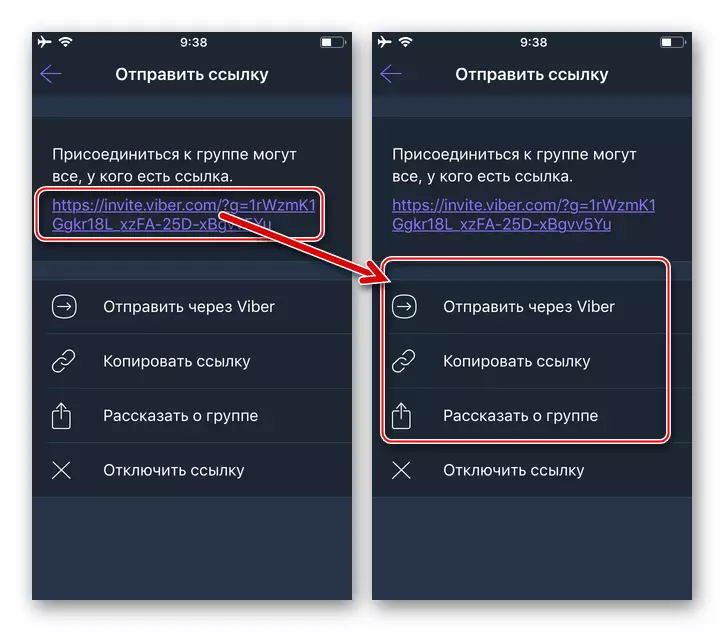
ಉದಾಹರಣೆಗೆ, ಕಳುಹಿಸು ಮೆನುವಿನಲ್ಲಿ "ಸಂದೇಶ" ಅನ್ನು ಟ್ಯಾಪ್ ಮಾಡುವುದರಿಂದ, ವಿಭಾಗದಲ್ಲಿ "ಗುಂಪಿನ" ಆಯ್ಕೆಯನ್ನು ಆಯ್ಕೆ ಮಾಡುವ ಪರಿಣಾಮವಾಗಿ ಕಾಣಿಸಿಕೊಳ್ಳುತ್ತದೆ, ನೀವು iMessage ಅಥವಾ SMS ಮೂಲಕ ಚಾಟ್ ಮಾಡಲು ಆಮಂತ್ರಣವನ್ನು ವರ್ಗಾಯಿಸಬಹುದು.

- ಸಂಭಾಷಣೆಯ ಸಂಭವನೀಯ ಸದಸ್ಯರು ಈ ಸೂಚನೆಯನ್ನು ಕಾರ್ಯಗತಗೊಳಿಸುವ ಪರಿಣಾಮವಾಗಿ ಹರಡುವ ಲಿಂಕ್ ಅನ್ನು ತೆರೆದಾಗ, ವ್ಯವಸ್ಥೆಯು ಸ್ವಯಂಚಾಲಿತವಾಗಿ ಅದನ್ನು ಗುಂಪಿಗೆ ಸೇರಿಸುತ್ತದೆ.
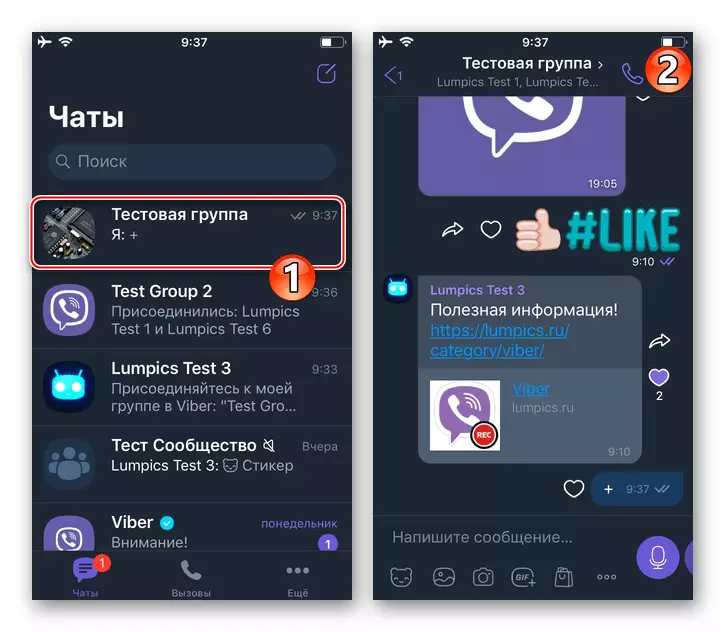
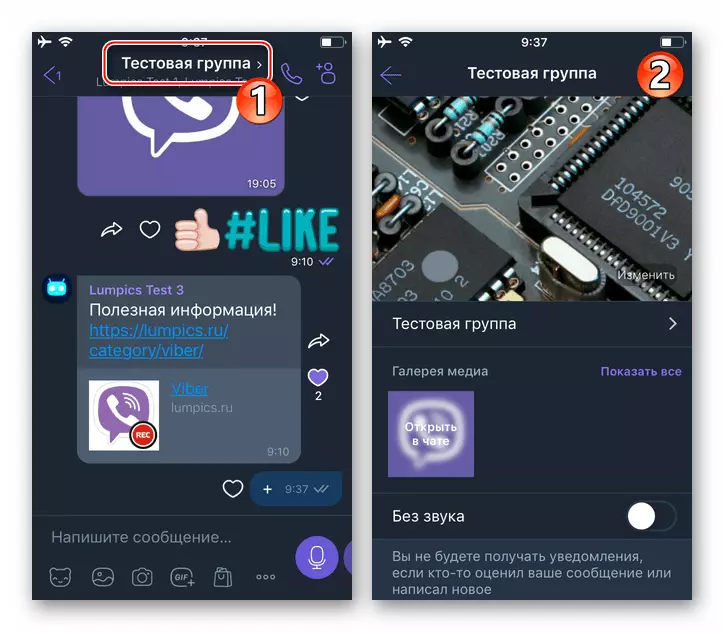
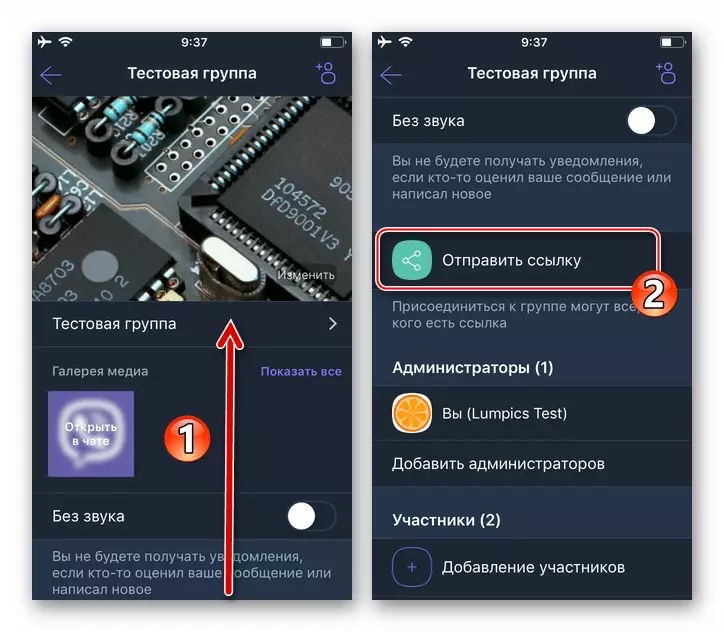

ಕಿಟಕಿಗಳು
ವಿಂಡೋಸ್ಗಾಗಿ Viber ಅಪ್ಲಿಕೇಶನ್ ಸಾಮರ್ಥ್ಯಗಳ ಆಡಳಿತಕ್ಕೆ ಕೆಲವು ತಾತ್ಕಾಲಿಕ ಸಾಮರ್ಥ್ಯಗಳನ್ನು ಒದಗಿಸುವುದಿಲ್ಲ. ಈ ಉದ್ದೇಶಕ್ಕಾಗಿ ಕಂಪ್ಯೂಟರ್ ಅನ್ನು ಮಾತ್ರ ಬಳಸಿದರೆ ಅದು ಗುಂಪಿಗೆ ಬಳಕೆದಾರರನ್ನು ಸೇರಿಸಲು ಏಕೈಕ ಮಾರ್ಗವನ್ನು ಉಂಟುಮಾಡುತ್ತದೆ. ನೀವು ಸಾಧಿಸಬಹುದಾದ ಫಲಿತಾಂಶ, ಸಂಭಾವ್ಯ ಚಾಟ್ ಪಾಲ್ಗೊಳ್ಳುವವರ ಡೇಟಾವನ್ನು ನಿಮ್ಮ ಮೆಸೆಂಜರ್ನ "ಸಂಪರ್ಕಗಳು" ಗೆ ಮಾಡಲಾಗುತ್ತದೆ.ತೀರ್ಮಾನ
ನೀವು ನೋಡುವಂತೆ, ಚಾಟ್ನಲ್ಲಿ ಬಳಕೆದಾರರನ್ನು Viber ಸೇರಿಸುವುದರಿಂದ ತುಂಬಾ ಸರಳವಾಗಿದೆ, ವಿಶೇಷವಾಗಿ ಹೊಸ ಗುಂಪಿನ ಸದಸ್ಯರ ಡೇಟಾವನ್ನು ಮೆಸೆಂಜರ್ನ ವಿಳಾಸ ಪುಸ್ತಕಕ್ಕೆ ಸಂವಹನ ಮಾಡಲು ಆಹ್ವಾನಿಸಿದ್ದರೆ. ಅದೇ ಸಮಯದಲ್ಲಿ, ನಿಮ್ಮ ಎಲ್ಲಾ ಸಂಪರ್ಕಗಳು ಈ ರೀತಿ ಇರಬಾರದು, ಮೂಲಭೂತವಾಗಿ ಬಲವಂತವಾಗಿ, ಒಂದು ಅಥವಾ ಇನ್ನೊಂದು ಸಂಭಾಷಣೆಯಲ್ಲಿ ಸೇರ್ಪಡೆಗೊಳ್ಳುತ್ತದೆ ಎಂಬುದನ್ನು ಮರೆಯಬೇಡಿ.
